Using bridges
اگر Tor را برای اولین بار راهاندازی میکنید، روی «پیکربندی اتصال» کلیک کنید تا پنجرهٔ تنظیمات Tor باز شود. In the "Bridges" section, from the option "Enter bridge addresses you already know" click on "Add new bridges" and enter each bridge address on a separate line. برای ذخیرهٔ تنظیمات خود روی «اتصال» کلیک کنید.
یا اگر مرورگر Tor درحال اجراست، روی «تنظیمات» در منوی همبرگری (≡) و سپس روی «اتصال» در نوار کناری کلیک کنید. In the "Bridges" section, from the option "Enter bridge addresses you already know" click on "Add new bridges" and enter each bridge address on a separate line. تنظیمات شما بهصورت خودکار پساز بستن زبانه ذخیره میشود.

اگر اتصال با مشکل مواجه شد، ممکن است پلهایی که دریافت نمودهاید از کار افتاده باشند. لطفاً از یکی از روشهای بالا برای بهدست آوردن نشانی پلها بیشتر استفاده و دوباره سعی نمایید.
BRIDGE-MOJI
هر نشانی پل با رشتهای از نویسههای ایموجی به نام Bridge-mojis نشان داده میشود. از Bridge-mojiها میتوان برای صحتسنجی اینکه پل مورد نظر با موفقیت اضافه شدهاست استفاده کرد.
Bridge-mojiها شناسههای پل خوانشپذیر برای انسان هستند و نمایانگر کیفیت اتصال به شبکهٔ Tor یا وضعیت پل نیستند. رشتهٔ نویسههای ایموجی نمیتواند به عنوان ورودی استفاده شود. کاربران برای اتصال به یک پل، باید نشانی کامل پل را ارائه کنند.

نشانی پلها را میتوان با استفاده از کد QR یا با رونوشت برداشتن از کل نشانی به اشتراک گذاشت.

If you're starting Tor Browser for the first time:
- Tap on "Configure Connection" or tap on 'Settings' (⚙️), scroll down to the "Connection" section and tap on "Config Bridge".
- Toggle on "Use a Bridge".
- Tap on "Provide a Bridge I know".
- Paste the bridge addresses in the input prompt.
Or, if you have Tor Browser running:
- Tap on "Settings" (⚙️) and then scroll to the "Connection" section of the settings.
- Tap on "Config Bridge".
- Toggle on "Use a Bridge" and select "Provide a Bridge I know".
- Enter the bridge address.
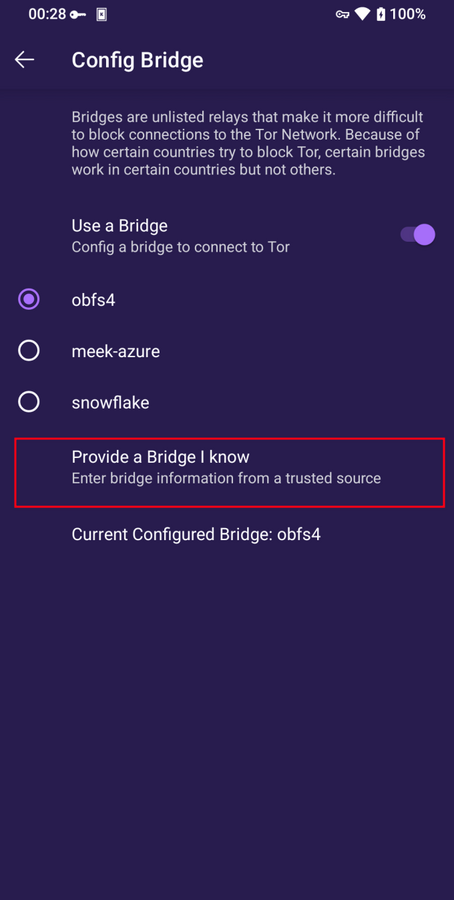
Provide a bridge on Tor Browser for Android
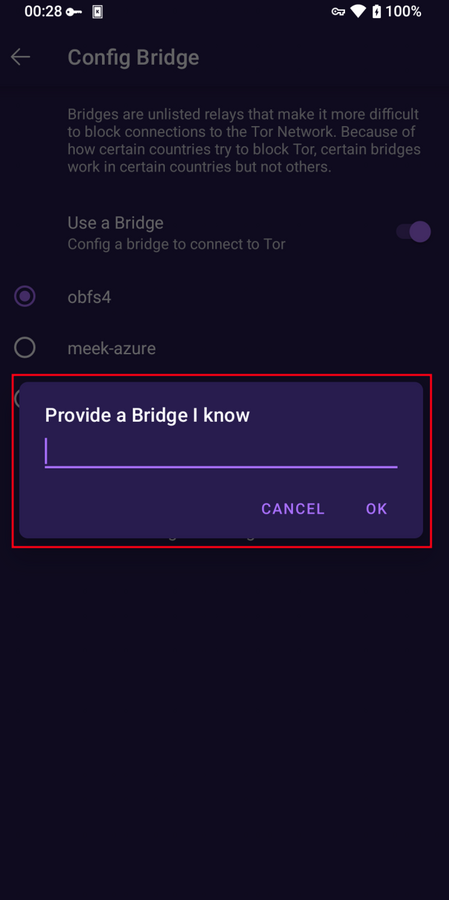
Provide bridge addresses on Tor Browser for Android